-
小编告诉你360升级win10方法
- 2017-07-28 21:58:17 来源:windows10系统之家 作者:爱win10
近期出现了360升级win10相信还是有挺多朋友找不到的,那么小编在这里将会给大家一个详细的教程。因为小编觉得这样或许可以解决很多人的问题,这样大家开心了,小编也就开心了。那么就跟着小编一步步来升级吧。
经过小编的调查,发现最近有好多朋友在为360升级win10而烦恼。那么小编就有点坐不住了,所以小编在这里就把他分享出来。接下来就由小编给大家带来一些图文教程。
那么首先把360升级到最新的版本,然后在360的首页中右下角那里点击那个加号。
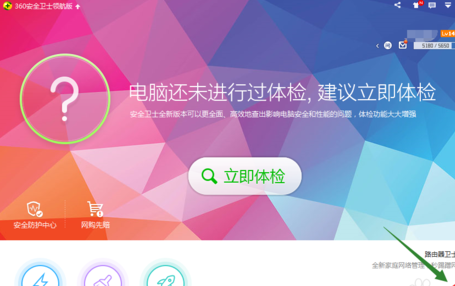
升级win10界面1
然后进入360的工具箱,全部工具中系统工具下面就能看到免费升WIN10这个工具。
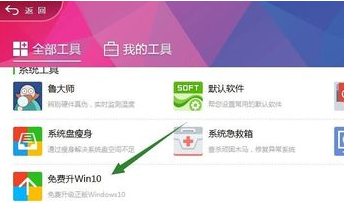
升级win10界面2
只要点击就会自动下载360免费升Win10,这个工具不大的,过一会就可以下载好的。
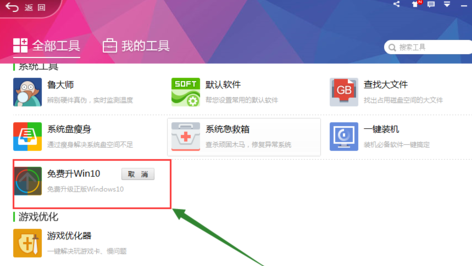
升级win10界面3
360免费升Win10只是360工具箱中的一个小工具,下载好后就会就马上运行。然后点击【立即检测】

升级win10界面4
通过WIN10升级安装的检测,就可以通过这个工具来把操作系统升级到Win10。
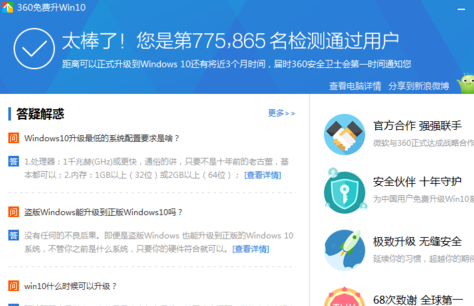
升级win10界面5
上一篇:小编告诉你正确地从系统之家系统
下一篇:小编告诉你微软官方Win10正版系统
猜您喜欢
- 电脑如何用u盘重装系统win10..2022-04-23
- 小编告诉你win10快速启动2017-08-08
- win7升级win10的方法2022-07-18
- win10s是什么版本2022-10-23
- 脱机打印机,小编告诉你打印机脱机无法..2018-06-11
- 电脑系统一键重装win10教程2023-02-03
相关推荐
- win10开任务管理器的几种方法介绍.. 2017-06-22
- 小编告诉你win10开始菜单没反应怎么处.. 2017-08-29
- windows10纯净版系统如何安装的教程.. 2022-01-08
- 高手教你怎么修复win10系统 2017-06-11
- 笔者教你win8升级win10的具体操作方法.. 2019-01-04
- win10数字权利激活工具使用方法.. 2022-03-17





 魔法猪一健重装系统win10
魔法猪一健重装系统win10
 装机吧重装系统win10
装机吧重装系统win10
 系统之家一键重装
系统之家一键重装
 小白重装win10
小白重装win10
 HistoryKill(浏览器历史记录删除工具) v2019免费版
HistoryKill(浏览器历史记录删除工具) v2019免费版 雨林木风 Ghost xp sp3 特别装机版YIN 13.10
雨林木风 Ghost xp sp3 特别装机版YIN 13.10 小白系统win8 32位纯净专业版系统下载 v1812
小白系统win8 32位纯净专业版系统下载 v1812 电脑公司win7 32位纯净版系统下载v1908
电脑公司win7 32位纯净版系统下载v1908 雨林木风win7免激活64位免费修正版v2023.04
雨林木风win7免激活64位免费修正版v2023.04 小白系统win10系统下载64位专业版v201806
小白系统win10系统下载64位专业版v201806 Daemon Tools
Daemon Tools 雨林木风Ghos
雨林木风Ghos Windows 8.1
Windows 8.1 新萝卜家园Wi
新萝卜家园Wi 雨林木风 gho
雨林木风 gho 电脑公司Ghos
电脑公司Ghos 新萝卜家园Gh
新萝卜家园Gh 雨林木风 Gho
雨林木风 Gho 小白系统Ghos
小白系统Ghos 千千静听 v7.
千千静听 v7. 粤公网安备 44130202001061号
粤公网安备 44130202001061号